ユーザーの管理
このページでは、ユーザーの追加、編集、削除、配布など、ユーザー を管理する方法について説明します。ユーザーロール(ユーザープロファイルを含む)の操作方法については、ユーザー役職を管理を参照してください。
- ユーザーマネージャー
- ユーザー管理者
- 貸出・返却受付マネージャー
- 貸出・返却受付オペレータ
フルフィルメント サービス オペレータの役割を持つユーザーは、以下に説明するユーザー情報を閲覧できますが、編集することはできません。
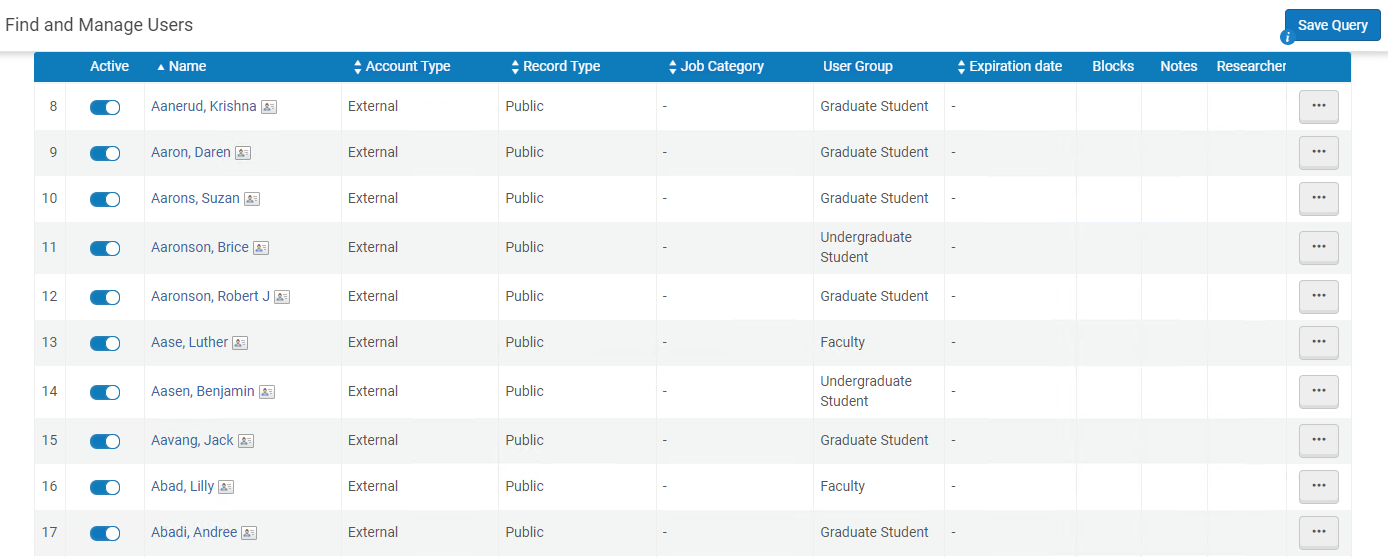
既存のユーザーの検索と編集、 および新しいユーザーの 追加については、 Almaのユーザーの動画(4分33 秒)をご覧ください。
- Eメールまたは識別子を検索する場合、文字列全体を入力する必要があります。部分一致は実行されません。
- 共同ネットワークにおけるユーザー管理の詳細については、「ネットワークゾーンにおけるユーザーの一元管理」を参照してください。
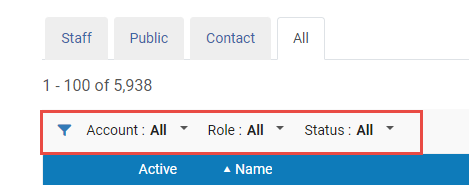
- アカウントフィルター - ユーザーリストをフィルターして表示のみを行います; a) 外部、b) 内部、c) 内部認証と外部認証、および d) 全てのユーザー。
- 役割フィルター - ユーザーリストをフィルターして、目録管理者などの特定の役割を持つユーザーのみを表示します。
- ステータスフィルター - ユーザーリストをフィルター処理して、次のステータスを持つユーザーのみを表示します; a) 全て、b)アクティブで有効期限が切れていない、c)アクティブではないか期限切れ。
| 列の名前 | 説明 |
|---|---|
| 有効 | 新しいユーザーは自動的に有効化されます。
ユーザーを非アクティブと表示することは、パトロンアカウントをブロックするのと同じです。例:
|
| 名前 | ユーザーの名前です。[ユーザー詳細]ページを開くには、このリンクを選択します(「ユーザーの編集」を参照)。 |
| アカウントタイプ |
|
| レコードタイプ([すべて]タブのみ) | ユーザーのタイプです。このフィールドの詳細については、「ユーザーの追加」を参照してください。
|
| ジョブカテゴリ | ユーザーのジョブカテゴリです。「ジョブカテゴリの設定」を参照してください。 |
| ユーザーグループ([コンタクト]タブにはありません) | ユーザーのユーザーグループです。「ユーザーグループの設定」を参照してください。 |
| ステータス | ユーザーがアクティブか非アクティブか。 Almaによって認証された内部ユーザーの場合、これは有効期限に関係のない手動設定です。認証の詳細については、以下の[有効期限]を参照してください。 |
| 有効期限 | Almaは、「認証」と「承認」とを区別します。「認証」とは、ユーザーが正当なユーザーかどうかを判断する行為であり、「承認」とは、ユーザーがシステムで何ができるかを判断する行為です。
期限日は 貸出期日に 影響を与える場合が あります。 期日は、ユーザーの有効期限まで短縮されます。これは、extend_due_date_beyond_user_expiryのパラメータを使用して設定されます。ユーザーが 有効期限に近づいている場合、貸出の 期日は自動的に有効期限として設定され、 手動で変更することはできません。ナレッジ記事 Almaでユーザーの有効期限を過ぎたアイテムの期日を変更することは可能ですか?も参照してください。 ユーザー登録に関する利用規約 (利用規約の設定を参照) により、 ユーザー更新期間に関するポリシーや、貸出・返却受付におけるユーザーの登録方法に関するその他のポリシーを設定できます。詳細については、利用規約の設定を参照してください。 ユーザー登録に関する利用規約を定義した後で、各ユーザーグループに利用規約を割り当てます(「ユーザー登録ルールの設定」を参照)。 |
| ブロック([コンタクト]タブにはありません) | ユーザーにブロックがあるかどうかを示します。 |
| メモ | ユーザーに関するメモがあるかどうかを示します。 |
ユーザーの追加
- 外部ユーザーは、ユーザー統合プロファイルを使用してAlmaと同期されます。
- [ユーザーサービスの管理]ページで[新規ユーザーの登録]を選択してユーザーを作成する際に(「ユーザーの登録」を参照)、外部ユーザーを登録することもできます。
- すべてのプライマリ識別子と追加の識別子は、同じユーザーを含め、ユーザーに対して一意である必要があります。
- [ユーザーの検索と管理]ページ([管理] > [ユーザー管理] > [ユーザーの管理])で[ユーザーを追加]を選択します。 [クイックユーザー管理]ページが表示されます。
- [すべて]タブでは、レコードのタイプ(スタッフか、パブリックか、コンタクトか)を選択するよう求められます。 コンタクトは、ベンダーのコンタクト専用ですので、使用しないでください。
- 他のタブでは、レコードのタイプはそのタブに従って設定されます。
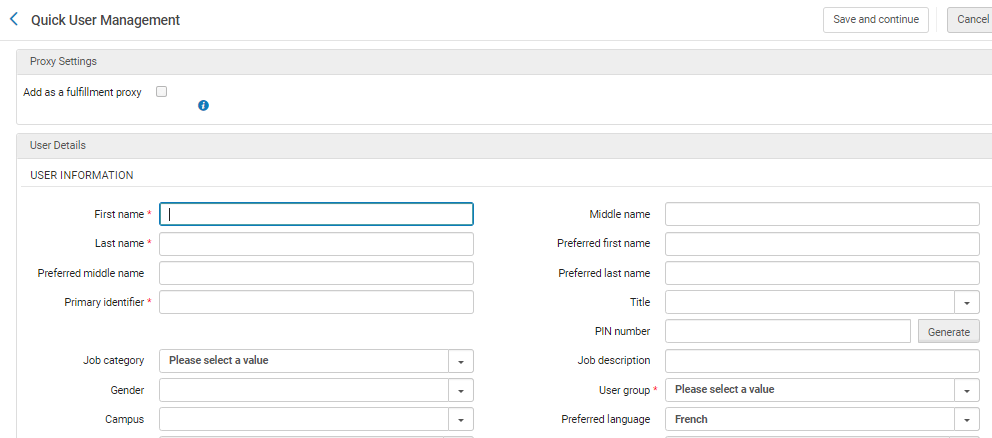 [クイックユーザー管理]ページ
[クイックユーザー管理]ページ
- [すべて]タブでは、レコードのタイプ(スタッフか、パブリックか、コンタクトか)を選択するよう求められます。
- 次の情報を入力してください。次のテーブルで必須とされているフィールドは、デフォルトの設定です。管理者は、どのフィールドを必須にするか設定できます。ユーザー情報の設定(ユーザー登録フォーム)を参照してください。
リソースシェアリクエスト(Authorized for resource sharing requesting) のチェックボックスは、 Rapido を使用している機関では、新規ユーザー作成時に表示されます。詳細は、 [ネットレンダー(Net Lener)自己登録を可能にする(Self Registration for Net Lenders)] を参照してください。
[クイックユーザー管理]ページのフィールド セクション フィールド 説明 プロキシ設定 フルフィルメントプロキシとして追加 このオプションを選択すると、フルフィルメントプロキシとして新しいユーザーが作成されます。このユーザーによるすべてのリクエストとこのユーザーにチェックアウトされた貸出は、スポンサーユーザーに関連付けられます。 ローカルでない 他機関のユーザーを探す 「ユーザーの登録」を参照してください。 ユーザー情報 Almaでユーザー名がどう表示されるかを設定するには、「ユーザー名の表示の設定」を参照してください名 / ミドルネーム / 姓 姓と名は必須です。 優先する名 / ミドルネーム / 姓 優先する名前を入力すると、Alma内で名前が表示されるすべての場所で(レター、ユーザーサービスの管理、アクティブな取置き棚など)、名/ミドルネーム/姓が置き換えられます。 名前を検索すると、通常の名前と優先する名前の両方が見つかります。たとえば、姓を検索すると、 姓として入力したものと優先する姓として入力したものの両方が見つかります。両方とも、姓として検索できます。
システムからの通知やレターで、優先する名前を使用する方法については、「システムからの通知やレターにおける名前の取り扱い」を参照してください。
優先する名前のフィールドは、名前に関する他のフィールドと同様に、内部ユーザーが編集できます。外部ユーザーの場合、優先する名前のフィールドは学生情報システムによってアップデートされますが、手動でもアップデートできます。詳細については、Ex Librisプログラム開発者ネットワークで提供される学生情報システムを参照してください。
プライマリ識別子(必須) プライマリユーザーIDです。その機関内でIDは一意でなければなりません。識別子の詳細については、https://developers.exlibrisgroup.com...ser-managementを参照してください。 プライマリ識別子は、特定のフォーマットでの入力が必要な場合があります。「その他の設定」のパラメータprimary_identifier_regexを参照してください。[ユーザー識別]ページで[新規ユーザーの登録]を選択してこのページに移動してきた場合、ユーザーIDの生成を設定済みの場合は、このフィールドは事前に入力されています。「ユーザーID生成の設定」を参照してください。事前に生成されたIDは変更できます。タイトル ユーザーのタイトルです。管理者はこれらを設定できます。「ユーザータイトルの設定」を参照してください。 PIN番号 ユーザーがセルフチェックマシン(SIP2)にログオンするためのパスワードとなる4桁の数字です。「SIP2 Binの設定」を参照してください。PIN番号を生成するには、手動で番号を入力するか、[生成]を選択します。PIN番号は、PIN番号生成レターで送信されます。 ジョブカテゴリ ユーザーのジョブカテゴリです。たとえば、受入オペレータ、目録者、マネージャーなどです。使用可能なジョブカテゴリは、選択したレコードタイプ(上記)によって異なります。ジョブカテゴリを設定するには、「ジョブカテゴリの設定」を参照してください。ジョブカテゴリをレコードタイプに関連付けるには、「ユーザーレコードのタイプにジョブカテゴリをマッピング」を参照してください。 ジョブカテゴリが役職の割り当てルールに関連付けられている場合 (「役職割り当てルールの設定」を参照)、[保存]を選択すると、そのジョブカテゴリに関連付けられた役職のプロファイルが、当該のユーザーに追加されます。このように、ジョブカテゴリによって、一人のユーザーに複数の役職を一度に割り当てることができるため、ユーザーに対して個別に役職を設定する必要はありません。ジョブの説明 ユーザーの職責に関する自由記述式の説明です。 性別 ユーザーの性別です。 ユーザーグループ
(コンタクトには不要)ユーザーのユーザーグループ(教員、ユーザーなど)です。使用可能なユーザーグループは、選択したレコードタイプ(上記)によって異なります。ユーザーグループを設定するには、「ユーザーグループの設定」を参照してください。ユーザーグループをレコードタイプに関連付けるには、「ユーザーレコードのタイプにユーザーグループをマッピング」を参照してください。 ユーザーグループが役職の割り当てルールに関連付けられている場合(「役職割り当てルールの設定」を参照)、[保存]を選択すると、そのユーザーグループに関連付けられた役職のプロファイルが、当該のユーザーに追加されます。このように、ユーザーグループによって、一人のユーザーに複数の役職を一度に割り当てることができるため、ユーザーに対して個別に役職を設定する必要はありません。キャンパス ユーザーのキャンパスです。「キャンパスの管理」を参照してください。 ウェブサイトURL ユーザーのウェブサイト(ある場合)です。 優先言語 Eメールで使用する言語です。選択した言語でEメールを送信するには、機関の言語マッピングテーブルでその言語を有効にする必要があります。詳細については、「機関の言語の設定」を参照してください。 ステータス(編集のみ) ユーザーのステータスです。アクティブか非アクティブかを示します。 ステータスの日付(編集のみ、読み取り専用) ユーザーのステータスが最後に変更された日付です。 生年月日 ユーザーの生年月日です。 有効期限 ユーザーがその機関を離任すると予想される日付です。詳細については、「有効期限」を参照してください。 消去日 ユーザーが消去される日付です。「ユーザーの消去」を参照してください。 ユーザー最終活動日 選択したアクティビティが最後に実行された日付。この機能が有効になっている場合、次のアクティビティのいずれかが実行されると、このフィールドが更新されます。
- あらゆるタイプのリクエスト - 保留、予約、デジタル化、受入、リソースシェア
- アイテムの取寄せ(セルフチェックまたはAPIを含むすべてのワークフロー)
- アイテムの返却(セルフチェックまたはAPIを含むすべてのワークフロー)
- 貸出更新(自動更新を除く)、または更新要求(リソースシェアローンの場合)
- Primoからのユーザー情報のアップデート
次のアクティビティでは、このフィールドは更新されません。
- [ユーザーサービスの管理]ページの支払うボタンの使用
- AlmaまたはPrimoでのリクエストのキャンセル
- Primoから送信されたユーザー購入リクエスト
プライバシーの問題により、データは機能の有効化以降のみに収集されます。このオプションを無効にすると、このフィールドで収集されたすべてのデータがすべてのユーザーから削除されます。
このオプションを有効にするには、ユーザー最終活動日を記録ページではいを選択します。
ユーザー最終活動日についての動画(1分36秒)をご覧ください。リソース共有図書館 このユーザーによって開始されたリソースシェアリクエストを担当するリソースシェア図書館のことです。リソースシェア図書館として定義された図書館のみ、リストに表示されます。(リソースシェア図書館を設定するには、「リソースシェア図書館に関するパラメータの設定」を参照。) このフィールドでは、複数のリソースシェア図書館を選択することができます。 複数のリソースシェア図書館を選択した場合、それらは、パラメータill_item_creation_lib_codeに従い、Primoの[Get it]タブの[図書館の場合]フィールドに表示されます(「その他の設定」を参照)。このフィールドに値が表示されない場合、ill_item_creation_lib_codeの値で指定されたデフォルトの図書館が使用されます。既存のユーザーについてこのフィールドを変更する場合、フィールドの新しい値が、学生情報システムやユーザーAPIのアップデート中に上書きされることはありません。購入リクエスト図書館 ユーザーによって開始された購入リクエストを担当する図書館のことです。このフィールドは複数選択式で1つ以上の図書館を選択できます。選択された図書館は、Primoの「Get it」タブの購入リクエストフォームに表示されます。 目録者レベル 目録者のレベルです。このフィールドは、機関で目録作成許可が有効になっている場合にのみ表示されます。「目録作成権限」を参照してください。 選択されたユーザーレター ユーザーに対する通知を有効にするか無効にするかの選択です。そのユーザーに有効または無効にする各通知の横にあるチェックボックスをオンまたはオフにします。詳細については、「図書館通知オプトインの設定」を参照してください。 リサーチに関するレターは、機関でEsploroが有効な場合にのみ表示されます。Esploroに関する文書の「研究者の管理」を参照してください。
ソーシャルログイン招待レターを送信 「ソーシャルログインとEメールでのログイン」を参照してください。 ユーザー管理情報(必須ではありません) ユーザーに機関のレコードあり([ユーザー識別]ページで[新規ユーザーの登録]を選択した後でのみ表示されます) 「ユーザーの登録」を参照してください。 パスワード Alma、Leganto、Primoのユーザーパスワード(https://developers.exlibrisgroup.com...ser-managementを参照)です。このパスワードは、Primoのアカウントで変更されない限り、AlmaとPrimoの両方で有効です。ここで入力した内容があなたに返信されることはありません。パスワードは注意して入力してください。内部ユーザーの場合、パスワードはオプションです。 パスワードの確認 パスワードを再入力して、入力が正しいことを確認します。 次回ログイン時のパスワード変更を必須にする 選択すると、そのユーザーは次回Almaにログインする際にパスワードを変更する必要があります(Almaのみに適用)。 多要素認証を有効にする このユーザーに多要素認証を追加します。このチェックボックスは、 mfa_for_alma_hep パラメータが有効になっている場合にのみ(ユーザー設定を参照)、表示されます。
MFAの詳細については、Ex Libris アイデンティティサービスを参照してください。ユーザ識別子(このセクションは、当該のレコードタイプの必須フィールドとして識別子1が選択されている場合に表示されます。必須フィールドの設定を参照してください) 識別子のタイプ(必須) ユーザー識別子のタイプを選択します。 値(必須) ユーザーの識別子です。 ユーザーを追加する際に[クイックユーザー管理]ページに表示される次のフィールドは、ユーザーを編集する際にはコンタクト情報タブに表示されます。 Eメールアドレス Eメールのタイプ(必須) Eメールアドレスを入力する必要があります。Eメールアドレスのタイプを選択してください。 - 代替(「スタッフ」または「パブリック」のみ)
- 請求(「コンタクト」のみ)
- オーダー(「コンタクト」のみ)
- 支払い(「コンタクト」のみ)
- 返却(「コンタクト」のみ)
- パーソナル
- 勤務先
- 学校(「パブリック」のみ)
Eメールアドレス(必須) ユーザーのEメールアドレスです。Eメールアドレスは、特定のフォーマットでの入力が必要な場合があります。「その他の設定」のパラメータemail_regexを参照してください。 住所 住所タイプ 郵送先住所のタイプを選択してください。 - 請求(「コンタクト」のみ)
- オーダー(「コンタクト」のみ)
- 支払い(「コンタクト」のみ)
- 返却(「コンタクト」のみ)
- 自宅
- 勤務先
- 代替(「パブリック」のみ)
- 学校(「パブリック」のみ)
電話番号 電話のタイプ 電話番号のタイプを選択してください。 - 自宅
- モバイル
- オフィス
- 請求用ファックス(「コンタクト」のみ)
- 請求用電話(「コンタクト」のみ)
- オーダー用ファックス(「コンタクト」のみ)
- 支払い用ファックス(「コンタクト」のみ)
- 支払い用電話(「コンタクト」のみ)
- 返却用ファックス(「コンタクト」のみ)
- 返却用電話(「コンタクト」のみ)
- オフィスのファックス(「スタッフ」または「パブリック」のみ)
電話番号 ユーザーの電話番号です。電話番号は、特定のフォーマットでの入力が必要な場合があります。「その他の設定」のパラメータphone_regexを参照してください。 - 次のオプションから1つを選択します。いずれの場合も、次の各主題に関する説明に従って、ユーザーの詳細の設定を続けてください。 既存のユーザーと同じ名、姓、生年月日のユーザーを追加すると、警告メッセージが表示されます。
ユーザーの編集
- 内部ユーザーの場合、すべてのユーザーレコードフィールドを編集できます。
- 外部ユーザーは、学生情報システム(Student Information System: SIS)などの外部システムで管理されます。外部ユーザーの場合:
- [ユーザー詳細]ページの[一般情報]タブで特定のフィールドのみを編集できます。 編集された一般情報フィールドへの変更は、その後のSIS更新によって上書きされません。変更されたフィールドを元に戻し、SISシステムで管理されている値と再同期する場合は、選択可能な値のドロップダウンから元の値 オプションを選択できます。このオプションは、フィールドがSISフィードによって提供された値から手動で変更された場合にのみ表示されます。フィールド値をSISに格納されている値に手動で変更すると、SISからの将来の更新でフィールドを 再同期するのと同じ効果があります。
- [コンタクト]タブでコンタクト情報は追加できますが、そこで情報を編集することはできません。
- [ユーザー詳細]ページの[一般情報]タブで特定のフィールドのみを編集できます。
- ユーザーを一括して編集するには、「ユーザーの一括編集とメッセージの一括送信」を参照してください。
- [ユーザーの検索と管理]ページの対象の行のアクションリストで[編集]を選択するか、ユーザーの名前を選択します。[ユーザー詳細]ページが表示されます。
 [ユーザー詳細]ページ
[ユーザー詳細]ページ - ユーザーにソーシャルアカウントがアッタッチされている場合に、そのユーザーのソーシャルログインを解除するには、[ソーシャルアカウントから切り離す]を選択します。
- ネットワークゾーンにユーザーを配信するには、「ネットワークゾーンにおけるユーザーの一元管理」を参照してください。
- 外部ユーザーの他のフィールドの編集を有効にするには、[更新用に開く]を選択し、[はい]を選択します。関連するフィールドを編集し、[保存]を選択します。ほとんどのフィールドに加えた変更は、学生情報システムが次に同期ジョブを実行すると失われることになります。ただし、Almaは、学生情報システムが次に同期ジョブを行った時に、タイトル、PIN番号、ジョブカテゴリ、ユーザーグループ、キャンパス、優先言語、リソースシェア図書館、目録者レベル、選択されたユーザーレターフィールドを上書きするかどうか決定するように求めます。(この決定は内部で保持され、ユーザーレコードではいかなる方法でも外部化されません。)
- 内部ユーザーを外部ユーザーに変更したり、外部ユーザーを内部ユーザーに変更するには、[アカウントタイプの切り替え]を選択します。 アカウントを内部から外部に切り替える際、所有者はSIS_tempに設定されます。これは、次のユーザー同期ジョブをマークしてレコードをアップデートするために使用されるコードです。
アカウントを切り替えることができるのは、ユーザーマネージャーまたはユーザー管理者の役職を持つユーザーだけです。 - [一般情報]タブで必要な情報を編集します。このページにあるフィールドのほとんどに関する情報は、「ユーザーの追加」を参照してください。
- ウェブサイトURL - ユーザーのウェブサイトです。
- ステータス - ユーザーがアクティブか非アクティブかを示します。
- ステータスの日付 - ユーザーが登録された日付か、ユーザーが最後にステータスを変更した日付です。
- メッセージを送信 - 送信するメッセージのタイプを選択します。 編集不可制限付きユーザー として構成されているオペレータは、編集が制限されていると 定義された ユーザーアカウントに電子メール を送信することが できません。 詳細については、 ユーザーによる編集を制限するをご覧ください。選択できるオプションは次の通りです(IDプロバイダオプションなど、その他すべてのオプションは将来使用するためのものです)。
- 一般メール - 一般メッセージを送信します。Eメールメッセージのポップアップウィンドウを開くには、[作成]を選択します。このウィンドウでは、質問・問題・通知をユーザーに送信するEメールを 書くことができます。フィールドに入力し、[Eメールを送信]を選択してメッセージを送信します。(レターの詳細については、「Almaレターの設定」を参照してください。このEメールについてデフォルトのFrom:アドレスを設定するには、「その他の設定」のパラメータdisable_from_address とfrom_addressを参照してください。ユーザーに一括してEメールを送信するには、「ユーザーの一括編集とメッセージの一括送信」を参照してください。) 一般的なメールは、[一般] > [レター] > [レター設定]には表示されず、追加の構成の オプションもありません。
一般メール機能を作動させるには、 ILLからユーザーへのメールを有効にする必要があります。 このレターはカスタマイズできません。 - ユーザー個人情報メール - これは、ファイルが添付されたメールを送信します。このメールには、 添付ファイル を含め、ユーザー アカウントに保持されているユーザーに関する情報の XML レコード全体が含まれています。 お客様のご希望のメールアドレスに配信されます。メールレター自体は、 個人情報レター です。 利用者情報レターを利用者に送信するには、 利用者情報レターを送信する のパラメータを貸出・返却受付で有効にする必要があります。パラメータ は、利用者情報レターを送信する 貸出・返却受付の役割を持つユーザーに対してデフォルトでアクティブ化されます 。有効化されていない場合、 または
非アクティブ化したい場合は、 蔵書サポートでチケットを開きます。 - ソーシャルログインメール - ソーシャルネットワークによるPrimoやAlmaへのログインを有効にするための情報を含むレターを送信します。このオプションは、ソーシャルネットワークに統合プロファイルが定義されている場合に表示されます。使用されるレターは、ソーシャルログイン招待レターです。この統合プロファイルの詳細については、「統合プロファイルの設定」を参照してください。
- 一般メール - 一般メッセージを送信します。Eメールメッセージのポップアップウィンドウを開くには、[作成]を選択します。このウィンドウでは、質問・問題・通知をユーザーに送信するEメールを 書くことができます。フィールドに入力し、[Eメールを送信]を選択してメッセージを送信します。(レターの詳細については、「Almaレターの設定」を参照してください。このEメールについてデフォルトのFrom:アドレスを設定するには、「その他の設定」のパラメータdisable_from_address とfrom_addressを参照してください。ユーザーに一括してEメールを送信するには、「ユーザーの一括編集とメッセージの一括送信」を参照してください。)
- 作成者 - このユーザーを作成したスタッフ ユーザーまたはプロセス (SIS ジョブ、API など)。
- 更新者 - このユーザーを最後に更新したスタッフ ユーザーまたはプロセス (SIS ジョブ、API など)。
- すべてのログイン制限を無効にする - IPレンジによるログイン制限の無効化を選択します。
- Ex Libris の模擬ログインを許可する - このユーザーのログインをシミュレートする権限を Ex Libris に付与します。このチェックボックスは、allow_exl_to_login_as_staff_usersオプションが有効になっている場合(ユーザー管理のその他の設定の構成を参照)にのみ表示されます。
- ユーザー役職 - 「ユーザーに役職を追加」を参照してください [作成者]と[更新者]フィールドは、ページの右上隅にあるアイコンを選択して
 アクセスできる情報ボックスに移動されました。情報ボックスには、作成日、最終更新日、ジョブ別の最終更新が含まれます
アクセスできる情報ボックスに移動されました。情報ボックスには、作成日、最終更新日、ジョブ別の最終更新が含まれます
最終更新日は、[一般情報]タブでユーザーの詳細を変更した場合、およびユーザーの[メモ]タブでメモを追加したり、[ブロック]タブでブロックを追加したりすると更新されます。
- 次のタブで情報を編集します。
- コンタクト情報 – 「ユーザーのコンタクト情報の管理」を参照してください。
- 識別子 (コンタクトユーザーには使用できません) – 「ユーザー識別子の管理」を参照してください。
- メモ – 「ユーザーメモの管理」を参照してください。
- ブロック (コンタクトユーザーには使用できません) – 「ユーザーのブロックとその解除」を参照してください。
- 罰金および手数料 (ユーザーの役職のユーザーにのみ使用できます) – 「ユーザーの罰金および手数料の管理」を参照してください。
- 統計 – 「ユーザー統計の管理」を参照してください。
- 添付ファイル – 「ユーザーへの添付ファイルの管理」を参照してください。
- プロキシ – 「プロキシ(代理)ユーザーの管理」を参照してください。
- 履歴 - 「ユーザーレコードの変更の表示」を参照してください。
- ユーザーがユーザーの役職の場合、[ユーザーサービス]ページにアクセスするには、[フルフィルメントアクティビティの管理]を選択します。ユーザー管理によるフルフィルメントアクティビティの管理を表示している場合、貸出、返却、罰金の支払いなどのアクションは使用できません。ユーザーサービスの詳細については、「ユーザーサービスの管理」を参照してください。[ユーザーサービス]ページを閉じ、[ユーザー詳細]ページに戻るには、[戻る]を選択します。
- ユーザー画像を編集するには、「ユーザー画像の管理」を参照してください。
- 一般情報タブに変更を加えた場合、保存を選択しないと変更は保存されません。その後、ユーザーの検索と管理ページに戻ります。ユーザー詳細画面で
他のタブに加えられた変更は、自動的にAlmaに保存されます。
- 他のタブに加えられた変更
- コンタクトユーザーについては、[識別子]タブと[ブロック]タブは使用できません。
- デメリット情報は、Ex Librisによって有効にされた場合に、貸出・返却受付オペレータ、貸出・返却受付オペレータ - 限定、貸出・返却受付オペレータ、フルフィルメントサービスオペレータ、フルフィルメントサービスマネージャー、フルフィルメント管理者の役職についてのみ表示されます。デメリット情報を有効にするには、Ex Librisサポートにお問い合わせください。デメリットの詳細については、「デメリットの設定」を参照してください。
ユーザーコンタクト情報の管理
- スケジュールされたジョブの実行後に送信されるEメール通知を ユーザーが受け取るように設定できます。Almaユーザーや手動で入力したEメールアドレスに送信される通知を設定できます。詳細についてはスケジュールされたジョブのEメール通知を設定するを参照してください。
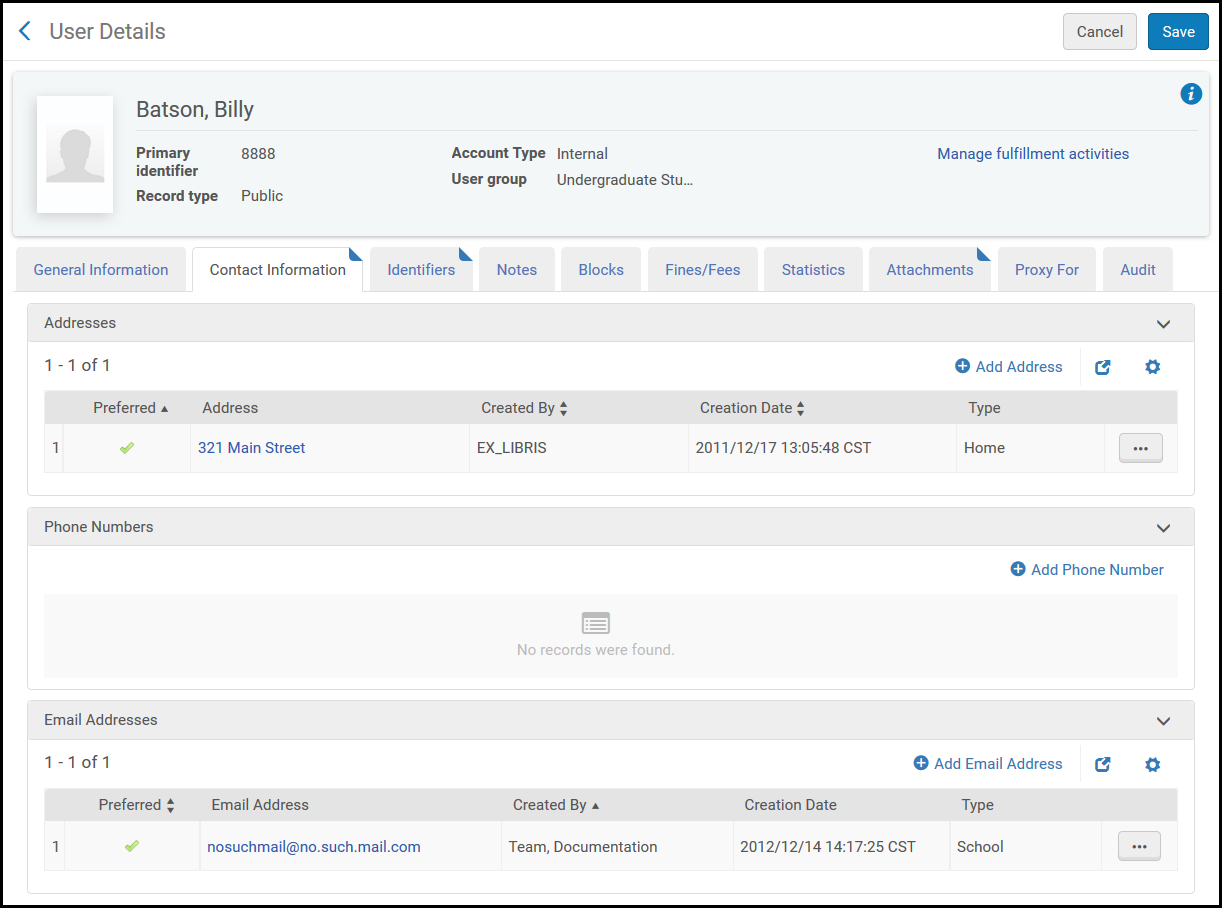
- [ユーザー詳細]ページ([管理] > [ユーザー管理] > [ユーザーの管理])の[コンタクト情報]タブで、 [住所を追加]、[電話番号を追加]、[Eメールアドレスを追加]を選択します。該当するダイアログボックスが開きます。
- 必要に応じて、コンタクトの詳細を入力します。
以下に示すように、このステップでは、住所、電話番号、およびEメールアドレスを希望に応じて設定できることに注意してください:
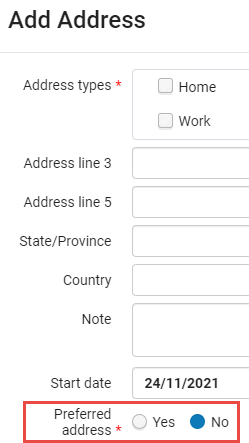
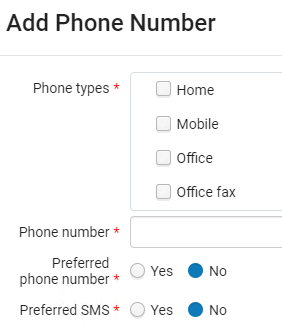
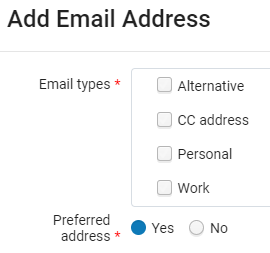 開始日と終了日は情報提供のみを目的としたものです。開始日はその住所が有効になる日付であり、終了日はそのアドレスが有効でなくなる日付です。外部ユーザーについて作業を行う場合、[外部として追加]チェックボックスが表示されます。このオプションを選択すると、コンタクト情報が外部データとして追加され、学生情報システムの同期中に上書きされます。このチェックボックスを選択しない場合、コンタクト情報は内部データとして追加され、学生情報システムの同期中に上書きされることはありません。詳細については、https://developers.exlibrisgroup.com/alma/integrations/user-management/sisを参照してください。
開始日と終了日は情報提供のみを目的としたものです。開始日はその住所が有効になる日付であり、終了日はそのアドレスが有効でなくなる日付です。外部ユーザーについて作業を行う場合、[外部として追加]チェックボックスが表示されます。このオプションを選択すると、コンタクト情報が外部データとして追加され、学生情報システムの同期中に上書きされます。このチェックボックスを選択しない場合、コンタクト情報は内部データとして追加され、学生情報システムの同期中に上書きされることはありません。詳細については、https://developers.exlibrisgroup.com/alma/integrations/user-management/sisを参照してください。
内部フィールドは外部フィールドに変えることはできず、その代わりに削除する必要があります。 - [コンタクト情報]タブに詳細を保存する方法は次の通りです。
- 詳細を保存し、エントリを追加するには、[追加]を選択します。
- アドレスの詳細を保存し、ダイアログボックスを終了するには、[追加して閉じる]を選択します。
外部データを保存すると、[外部データ]の列に、緑色のチェックマークが表示されます。
ユーザー識別子(タブ)の管理
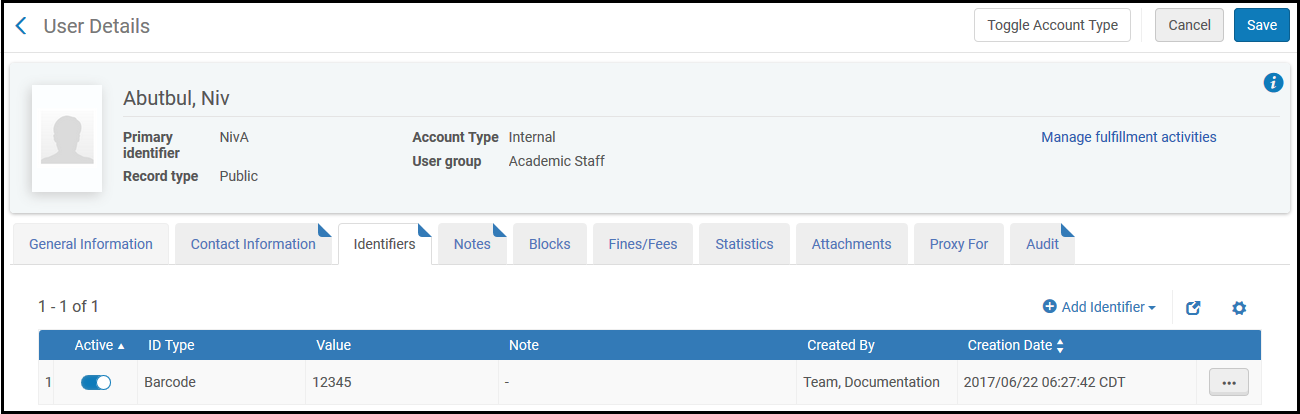
- 識別子タイプ - 識別子のタイプです。Ex Librisは、機関をセットアップする際にタイプを作成・設定します。ソーシャルメディアのオプションに加えて、バーコードや機関ID(学生情報システムからユーザーに割り当てられたID。「学生情報システム」を参照)といったオプションがあります。このリストは、スタッフユーザーとパブリックユーザーでは異なる場合があります。
- 値 - このユーザーの識別子の値です。
- メモ - 任意記入のメモです。
- すべてのプライマリ識別子と追加の識別子は、同じユーザーを含め、ユーザーに対して一意である必要があります。
- ソーシャルログイン(Twitter、Google、Facebook)に関連付けられたユーザー識別子は、当該ユーザーについて定義されていても、このタブには表示されません。しかし、これらの識別子は存在します。ソーシャルログインページを使ってログインするために使用でき(「ソーシャルログインとEメールでのログイン」を参照)、その識別子を使ってユーザーを検索できます。
- 外部ユーザーについて作業を行う場合、[外部として追加]チェックボックスが表示されます。学生情報システムの同期中に上書きされる外部データとして識別子を追加する場合に選択します。このオプションを選択しない場合、識別子は内部データとして追加され、学生情報システムの同期中に上書きされることはありません(後で生徒情報システムが同じ値を送信してきた場合は例外です。その識別子は外部データとしてマークされます)。詳細については、https://developers.exlibrisgroup.com/alma/integrations/user-management/sisを参照してください。
- 一部の識別子がEx Librisで定義されている場合、ユーザーがAlmaやPrimoにログインできるようにするには、機関全体でこれらの識別子が一意でなければなりません。
- 外部データを保存すると、[外部データ]の列に、緑色のチェックマークが表示されます。
- ユーザーが内部から外部に変更されると、すべての内部識別子が外部の識別子になります。
ユーザーメモの管理

- [メモ]タブで、[メモを追加]を選択します。[メモを追加]ダイアログボックスが表示されます。
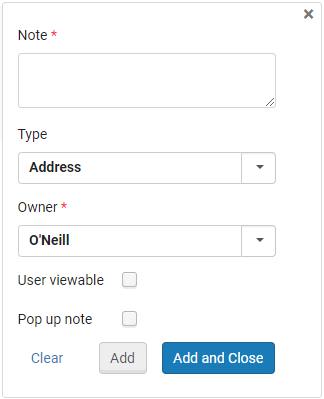
- メモ フィールドにメモのテキストを入力します。
- タイプからメモタイプを選択します。Almaにおいて、メモのタイプは情報提供のみを目的としており、何らかの機能を果たしているわけではありません。メモタイプのリストは、すべての機関で標準化されています。
- 所有者からメモを所有する図書館を選択します。このメモを表示できるのは、役割がこの図書館に限定されているユーザーのみです。このオプションは、機関に対して図書館の独立 が有効になっている場合にのみ表示されます(上記を参照)。
- [ユーザーサービスの管理]ページにユーザーレコードが表示された際にメモをポップアップさせるには、[ポップアップ メモ] を選択します。
- そのユーザーがメモを見られるようにするには、[ユーザー閲覧可]を選択します。 外部ユーザーについて作業を行う場合、[外部として追加]チェックボックスが表示されます。このオプションを選択すると、メモが外部データとして追加され、学生情報システムの同期中に上書きされます。このオプションを選択しない場合、メモは内部データとして追加され、学生情報システムの同期中に上書きされることはありません。詳細については、https://developers.exlibrisgroup.com/alma/integrations/user-management/sisを参照してください。
- メモを保存します。
- メモの詳細を保存し、別のメモを追加するには、[追加]を選択します。
- メモの詳細を保存し、[メモを追加]ダイアログボックスを閉じるには、[追加して閉じる]を選択します。
ユーザーのブロックとブロック解除
コンタクトユーザーには、[ブロック]タブは使用できません。
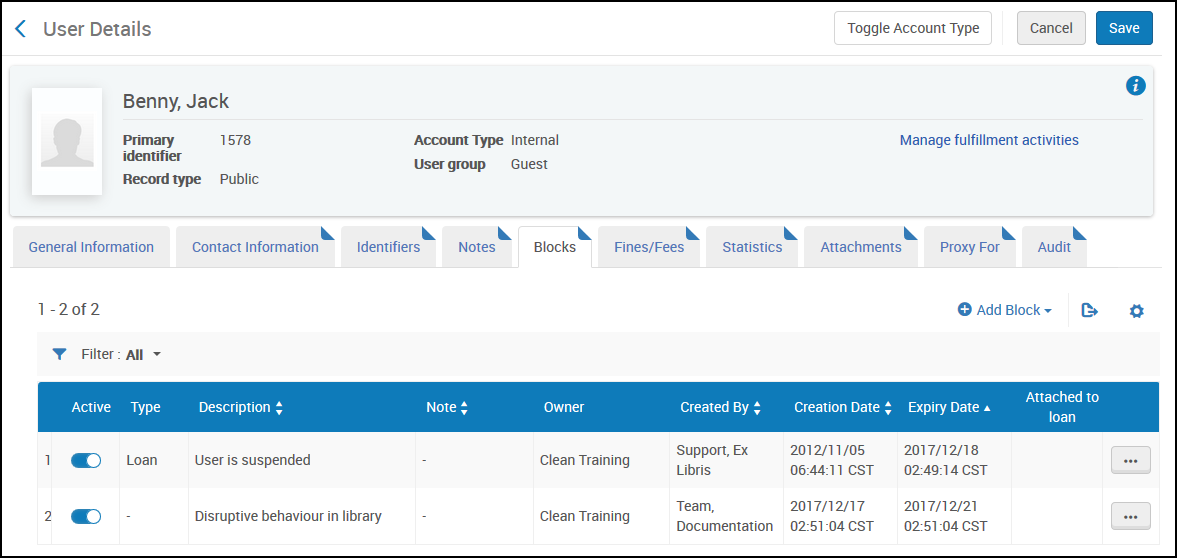
- ブロックの説明 - ブロックのタイプです。このリストは、Ex Librisが事前に設定しています。
- 有効期限 - ブロックが解除される日付です(オプション)。
- 所有者からブロックを所有する図書館を選択します。役割がこの図書館に限定されているユーザーのみが、このブロックを表示できます。機関の 図書館の独立 が有効になっている場合にのみ、このオプションが表示されます (上記を参照)。
- メモ - 任意記入のメモです。
- 外部ユーザーについて作業を行う場合、[外部として追加]チェックボックスが表示されます。このオプションを選択すると、ブロックが外部データとして追加され、学生情報システムの同期中に上書きされます。このオプションを選択しない場合、ブロックは内部データとして追加され、学生情報システムの同期中に上書きされることはありません。詳細については、https://developers.exlibrisgroup.com/alma/integrations/user-management/sisを参照してください。
- ユーザーへのブロックがアクティブな場合、[ユーザーの管理]ページのそのユーザーの[ブロック]列にチェックマークが表示されます。
- 外部データを保存すると、[外部データ]の列に、緑色のチェックマークが表示されます。
ユーザーの罰金および手数料の管理
- [罰金および手数料]タブは、ユーザーの役職のユーザーについてのみ使用できます。
- 貸出デスクUIは、追加機能により罰金や手数料の管理もサポートします。 - 罰金と手数料の管理を参照してください。
ユーザーは、ページ分けされた(複数のページからなる)料金リスト全体で罰金および手数料を選択し、[罰金および手数料]タブですべて放棄するオプションを選択することで、それらを免除することができます。
選択した100を超える手数料を、1回のアクションで放棄することはできません。この制限は、waiving_fines_fees_limitパラメータで設定できます(その他の設定の構成を参照)。ユーザーサービスの管理ページで罰金や手数料を(個別にまたは一括で)免除するには、貸出・返却デスクでのユーザーサービスの管理を参照してください。罰金や手数料を一括で免除するには、専用のジョブを使用することもできます(ジョブを使用した罰金と手数料の免除を参照してください)。
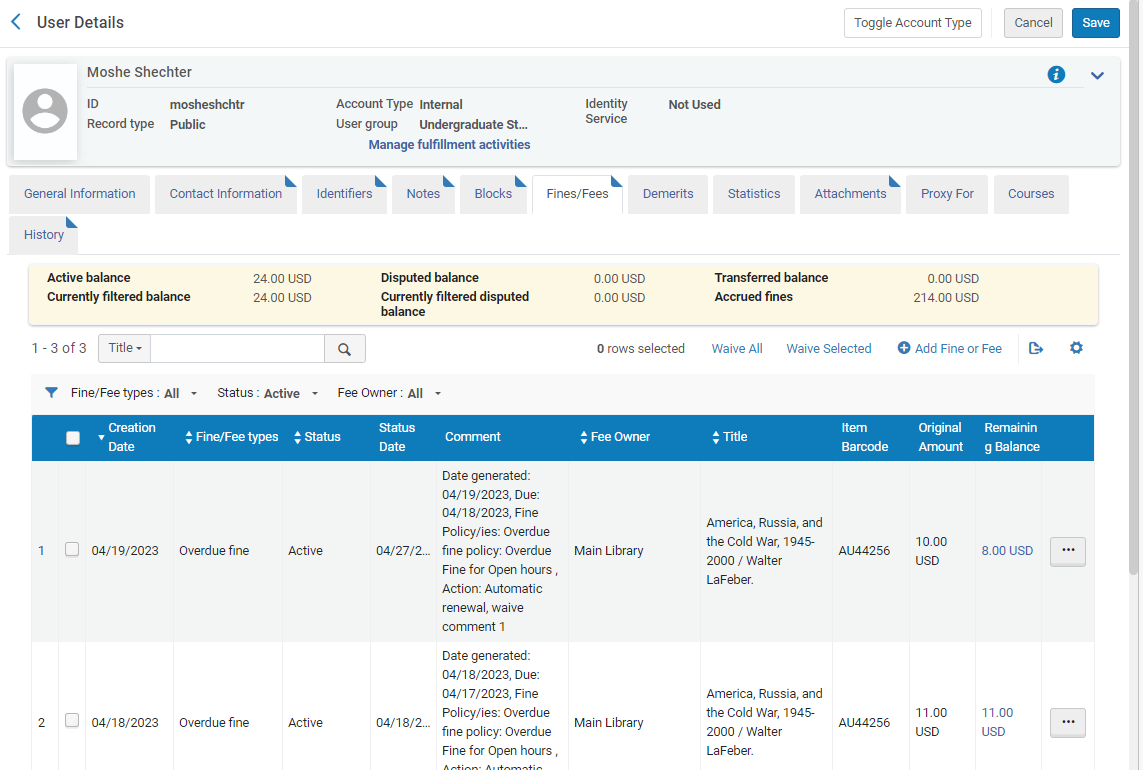
- 有効残高:罰金および手数料の残高です。これには、パラメータinclude_transferred_finesfees_in_alma_limitsに応じて、振り替えられた残高が含まれる場合があります。「その他の設定(フルフィルメント)」を参照してください。
- 現在のフィルタ後の残高:フィルタでの選択により現在フィルタがかけられている罰金および手数料の残高です。
- 係争中の残高:係争中の罰金および手数料の残高です。
- 現在の フィルタ後の係争中の残高:フィルタでの選択により現在フィルタがかけられている係争中の罰金および手数料の残高です。
- 振替済残高:bursar料金がエクスポート済ステータスに設定されている場合、振り替え済残高として表示されます。
- 未払い罰金: ユーザーが延滞中の貸出をまだ返却していないため、まだ増えている可能性のある追加罰金。未払いの罰金は債務限度額の計算には含まれていないことに注意してください。債務限度額に達した場合、ユーザーは追加のアイテムを借りることができなくなります( ユーザー設定を参照してください)。
延滞貸出が100件を超えていない場合に限り、累積罰金が計算されます。
- 作成日
- 罰金/手数料タイプ
- ステータス
- ステータス日付
- コメント
- 手数料の所有者
- タイトル
- アイテムのバーコード
- 当初の金額
- 残高
- 当初のVAT
- 残りのVAT
- 会計トランザクションID - 「会計トランザクションIDの設定」を参照してください。
- 放棄理由
- ユーザーの有効残高には含まれません
- Primoの罰金リストには表示されません
- 未払金額に基づいてブロックを呼び出す場合は考慮されません。 たとえば:
- あるユーザーが、負債金額が100ドル以上の場合、アイテムを借りられません
- そのユーザーは、100ドルの負債があるものの、その金額中の20ドルに異議を申し立てています
- この場合、Almaはユーザーの負債を80ドルとみなし、ブロックは呼び出されません
クレジットを登録するには、 クレジット 料金タイプを選択し、正の合計として金額を入力します。保存すると、クレジット手数料 が罰金/手数料リストに負の金額で表示されます。 クレジット 手数料 タイプを選択した場合、[ コメント ]フィールドは必須です。
- [罰金および手数料]タブで、[罰金または手数料を追加]を選択します。[罰金または手数料を追加]ダイアログボックスが表示されます。
- 罰金/手数料タイプを選択します。これらのタイプは、罰金・手数料のタイプを定義するマッピングテーブルで、手動作成用に設定されたものです。「罰金/手数料に関する動作の設定」を参照してください。
- 所有図書館または所有機関を選択します。図書館は、料金タイプが「図書館範囲を許可する」として定義されている場合にのみ選択できます。
- 罰金または手数料の金額を入力します (マイナスの金額は入力できません)。
- 必要に応じて、[アイテムバーコード]フィールドで、手数料を付加するアイテムを参照します。 バーコードを追加すると、罰金/手数料はバーコードで指定されたアイテムに関連付けられます。アイテムとバーコードは、[ユーザー詳細]ページの[罰金および手数料]タブに表示されます。
- 必要に応じて、[コメント]フィールドに、罰金や手数料に関するコメントを入力します(任意)。 [クレジット]手数料タイプを選択した場合、[コメント]フィールドは必須です。
- 保存方法は次の通りです。
- 罰金や手数料の詳細を保存し、別の罰金や手数料を追加するには、[追加]を選択します。
- 罰金や手数料の詳細を保存し、[罰金または手数料を追加]ダイアログボックスを閉じるには、[追加して閉じる]を選択します。
ユーザーの有効残高は、追加された金額にアップデートされます。罰金/手数料がVATの対象になる場合、VATも金額に含まれます。(このページではVATの列はデフォルトで非表示になっています。VATを設定するには、「罰金/手数料に関する動作の設定」を参照してください。) [クレジット]タイプの手数料の金額は、残高から差し引かれます。その他すべての手数料タイプの金額は、残高に追加されます。
- [ユーザー詳細]ページの[罰金および手数料]タブの対象の罰金/手数料を示した行のアクションリストで[アイテムへのリンク]を選択します。[アイテムへのリンク]ページが表示されます。
- [アイテムバーコード]フィールドで、手数料を付加するアイテムを参照します。
- [アイテムへのリンク]を選択します。それに応じて、[罰金および手数料の詳細]ページの[タイトル]と[アイテムバーコード]列の値がアップデートされます。
[罰金および手数料]タブで、放棄する罰金/手数料を選択し、その行のアクションリストで[ローンの表示]を選択します。[ローン監査証跡]ページが表示されます。詳細については、「ローン履歴の表示」を参照してください。
- [罰金および手数料]タブで、放棄する罰金/手数料を選択し、そのテーブルのアクションリストで[選択したものを放棄]を選択します。別の方法として、放棄する罰金/手数料を示した行のアクションリストで[放棄]を選択します。[罰金/手数料の放棄]ページが表示されます。
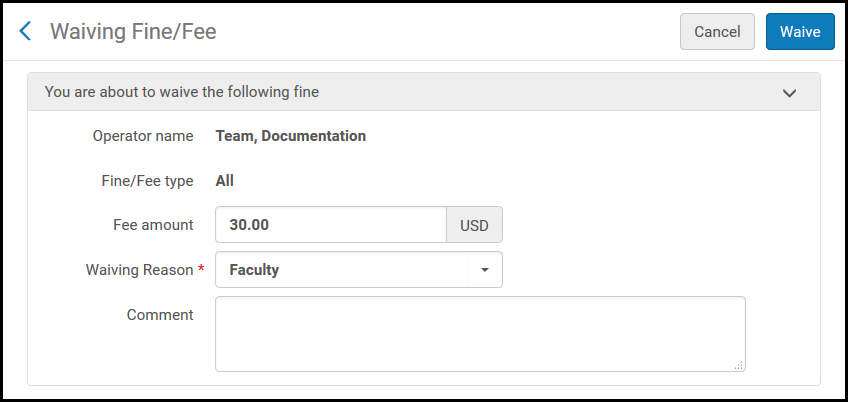 [罰金/手数料の放棄]ページ
[罰金/手数料の放棄]ページ - [手数料額]フィールドに、放棄する手数料の金額を入力します。
- [放棄の理由]で、手数料を放棄する理由を選択します(このリストは、システム管理者が事前に定義したものです。「罰金/手数料を放棄する理由の設定」を参照してください)。
- [コメント]フィールドに、罰金や手数料の放棄に関するテキスト/コメントを入力します。
- [放棄]を選択し、確認ダイアログボックスで[確認]を選択します。放棄される金額は、罰金や手数料の金額([当初の金額]列)から差し引かれます。[残高]列にある未払残高から、その分の金額が減ります。[罰金および手数料の概要]の[有効残高]と[係争中の残高]に表示される残高がアップデートされます。
- 異議を申し立てる罰金や手数料を示した行のアクションリストで[異議]を選択します。[罰金/手数料の異議申し立て]ページが表示されます。
- [コメント]フィールドに、その罰金/手数料への異議に関するテキスト/コメントを入力します。
- [異議]を選択し、確認ダイアログボックスで[確認]を選択します。[手数料および罰金の概要]領域の[有効残高]と[係争中の残高]に表示される残高がアップデートされます。
- 回復する係争中の罰金や手数料を示した行のアクションリストで[回復]を選択します(ステータスフィルタが[すべて]か[紛争中]になっていることを確認します)。[罰金または手数料の回復]ページが表示されます。 紛争中の罰金または手数料のみを回復できます。
- [コメント]フィールドに、罰金や手数料の回復に関するテキスト/コメントを入力します。
- [回復]を選択し、確認ダイアログボックスで[確認]を選択します。罰金や手数料の当初の金額([当初の金額]列)が回復され、[残高]列にある罰金や手数料の未払残高が調整されます。[手数料および罰金の概要]領域の[有効残高]と[係争中の残高]に表示される残高もアップデートされます。
ユーザー統計の管理
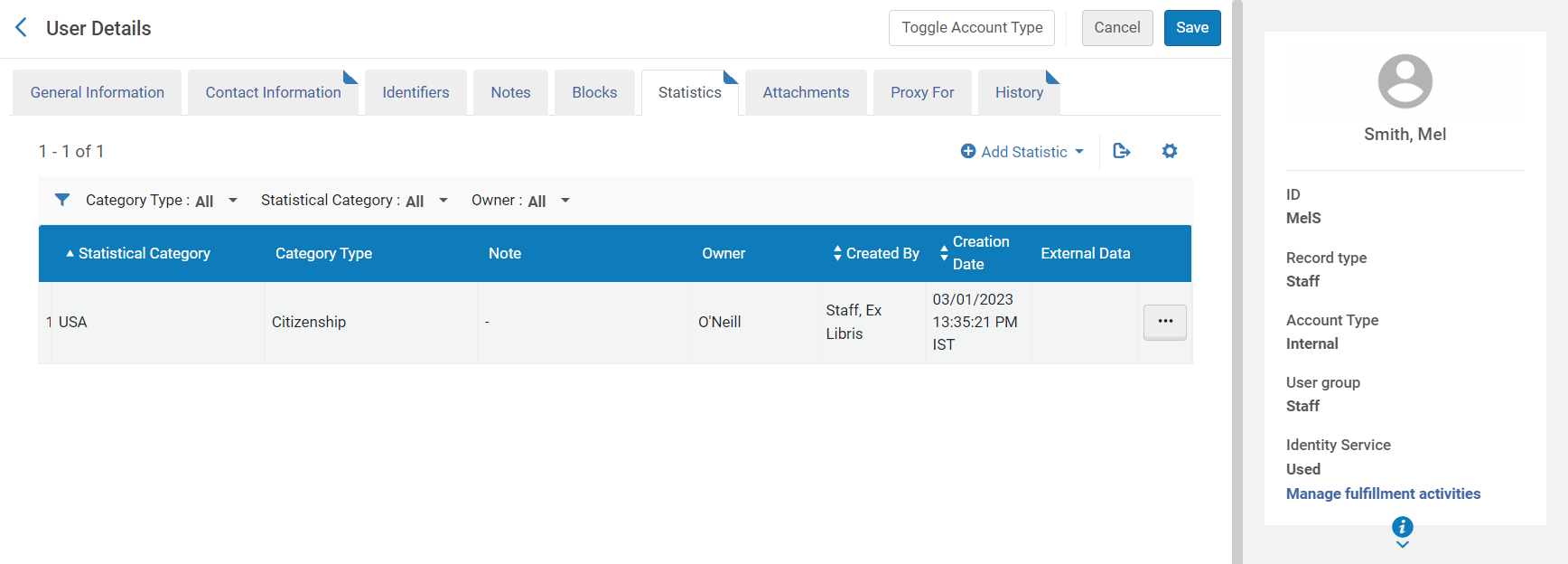
- カテゴリタイプ - カテゴリのタイプは、統計カテゴリタイプのマッピングテーブルにおいて、システム管理者が事前に定義しています(「統計カテゴリタイプの作成」を参照)。
- 統計カテゴリ - 統計カテゴリは、ユーザー管理設定の統計カテゴリにおいて、システム管理者が事前に定義しています(「統計カテゴリの設定」を参照)。
- メモ - 必要に応じてメモを追加します。
- 所有者 - このフィールドは、機関に対して図書館の独立 が有効になっている場合統計タブに表示されます。この場合、ユーザーは、これらのユーザーの 範囲内にあるライブラリーが所有する統計情報のみを表示できます ( ユーザー ロールの管理を参照)。ユーザーの範囲外では、情報はこのタブに表示されず、検索で返されず、 API リクエストにも含まれません。図書館レベルの統計は、図書館の独立がオンになっている機関でのみ有効にできます。図書館の独立について詳しくは、フルフィルメント図書館の独立をご覧ください。.
- 外部ユーザーについて作業を行う場合、[外部として追加]チェックボックスが表示されます。このオプションを選択すると、統計カテゴリが外部データとして追加され、学生情報システムの同期中に上書きされます。このオプションを選択しない場合、統計カテゴリは内部データとして追加され、学生情報システムの同期中に上書きされることはありません(後で学生情報システムが同じ値を送信してきた場合は例外です。その統計カテゴリは外部データとしてマークされます)。詳細については、https://developers.exlibrisgroup.com/alma/integrations/user-management/sisを参照してください。
- 外部データを保存すると、[外部データ]列に、緑色のチェックマークが表示されます。
ユーザーへの添付ファイルの管理
プロキシ(代理)ユーザーの管理
- [ユーザー詳細]ページの[プロキシ]タブを開きます。[プロキシの追加]を選択します。
- [プロキシ]フィールドで、現在のユーザーをプロキシにするユーザーを入力または選択します。
- [ユーザーを追加]を選択します。プロキシの対象者が追加されます。これで当該のユーザーはこの対象者のプロキシになりました。
ユーザーレコードは、新しいユーザーレコードの作成時にフルフィルメントプロキシとして作成される場合があります。 通常の流通プロキシとは異なり、フルフィルメントプロキシは完全なプロキシです。たとえば、この対象者のローンはスポンサーに関連付けられているだけでなく、 対象者のリクエストやリソース共有リクエストも含まれます。 保留通知や要求リマインダーなど、要求に関係する電子メールも、プロキシユーザーとスポンサーユーザーの両方に送信されます。 フルフィルメントプロキシは、スポンサーレコード からリンクを解除することはできず、リクエストまたは貸出がスポンサーレコードに 関連付けられていない限り、リクエストを送信したり、アイテムを返却したりすることはできません。さらに、フルフィルメントプロキシによって送信されたリクエストは、Primoのプロキシとスポンサーのマイアカウントの両方に一覧表示されます。
フルフィルメントプロキシユーザーはプロキシスポンサーに代わってローカルアイテムとAFNアイテムの両方をリクエストでき、フルフィルメントプロキシとプロキシスポンサーのユーザーはローカルアイテムの保留中の通知を受け取りますが、プロキシスポンサーのみがAFNアイテムの保留中の通知メールを受け取ります。フルフィルメントプロキシは、保留中のAFNアイテムのレターも受け取りません。
ユーザーレコードの変更の表示
ユーザーの最終活動日の変更は、ユーザーの履歴タブに記録されません。最終ユーザー活動日の詳細については、ユーザーの管理と最終ユーザー活動日の構成を参照してください。

次のフィールドに関連する変更のみがユーザー履歴タブに表示されます。
- 一般タブ:
- ユーザー名
- 名
- 姓
- ミドルネーム
- ユーザータイトル
- PIN番号
- 役職
- キャンパスコード
- ユーザーグループ
- ユーザー言語
- 有効期限
- 消去日
- rs図書館コード
- 目録者レベル
- レコードタイプ
- パスワード
- 住所
- 電話
- ID
- notes
- ブロック
- 次のプロキシ
- 役職
コースの管理
(Legantoのみ)コース タブでは、 学生が登録したすべてのコースを表示し、特定のコースまたは学生が登録したすべてのコースを削除します。
ユーザー登録情報をロードする方法の詳細については、 コース登録ジョブのインポートの設定を参照してください。
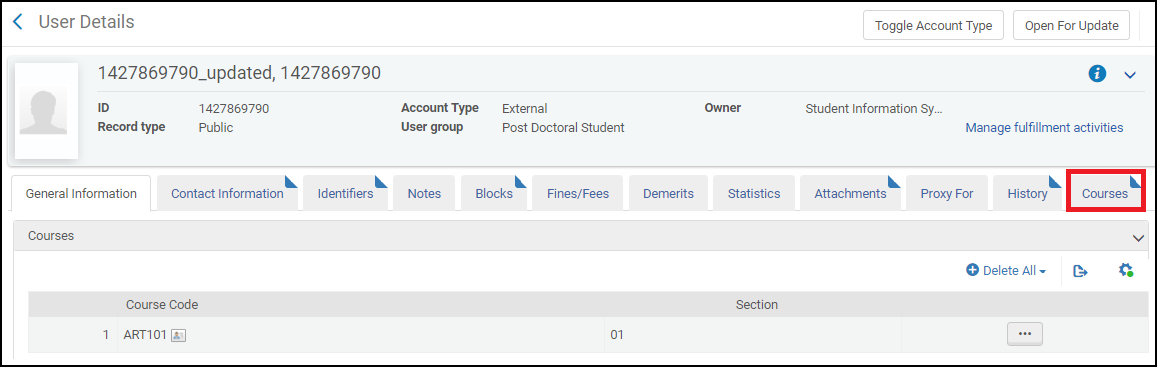
ユーザー画像の管理
- photo_server_url - ユーザー画像を含む場所(ディレクトリ)のURLです。URLはHTTPSを使用する必要があります。HTTPSを使用する際、自己署名証明書は使えません。既知の認証局の署名が必要です(サポートされている証明書のリストはこちらをご覧ください)。URLはスラッシュ(/)で終わる必要があります。たとえば、http://institution.edu/pictures/です。
- photo_identifier_type - ユーザー画像のファイル名として使用するユーザ識別子です。可能な値は、USERNAME (プライマリID)、またはユーザー識別子の種類のコードテーブルにおけるコード(「ユーザ識別子の表示」を参照)です。
- photo_suffix - ユーザー画像のファイルの拡張子として使用する拡張子です。たとえばpngです。
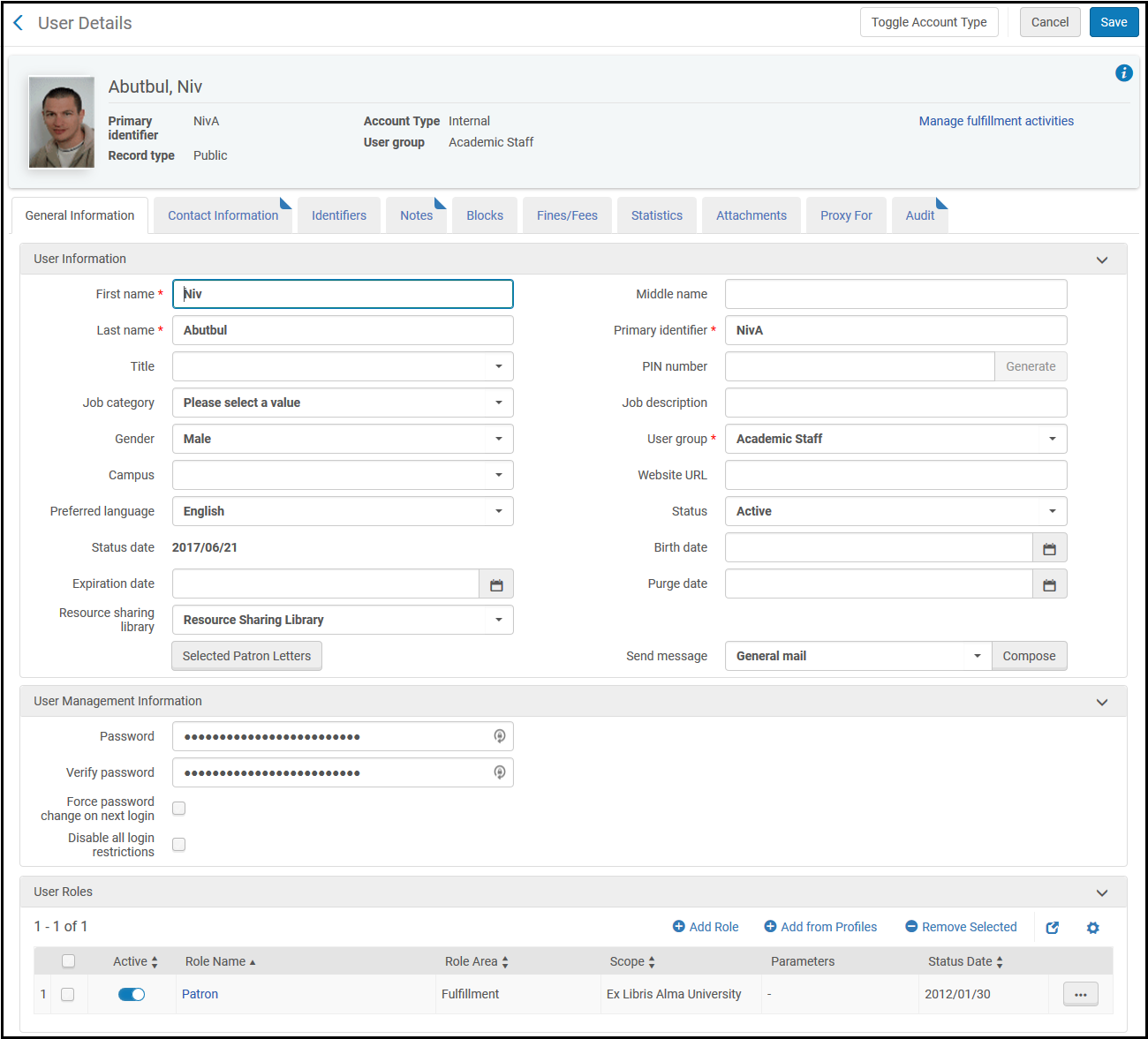
- <user identifier>という名前でphoto_server_urlで定義されたディレクトリにユーザーの写真をアップロードします。たとえば<photo_suffix>です。12345.png
- 各ユーザーに、ユーザー画像のファイル名と一致する識別子があることを確認してください。「ユーザー識別子の管理」を参照してください。
ユーザーの削除
- ユーザーのアカウントに、未払残高がない。
- ユーザーに、延滞中の貸出がない。
- ユーザーに、注文明細・発注書・請求書が割り当てられていない。
- ユーザーに、ロックされた書誌レコードがない。
- ユーザーに、インポートプロファイルが割り当てられていない。
- ユーザーが、現在 MDエディタで作業中でない。
- 有効な購入リクエストはありません(以下のステータスの購入リクエストは「有効ではない」とみなされ、ユーザーの削除が妨げられません: 拒否、承認、注文完了、キャンセル予定、失敗、キャンセル)。
- ユーザーレコードが、実行中のジョブによって現在ロックされていない。
- (Esploroが機関で有効になっている場合)そのユーザーにアセットや助成金が関連付けられている。
- [ユーザーの検索と管理]ページ([管理] > [ユーザー管理] > [ユーザーの管理])で、削除するユーザーを示した行のアクションリストで[削除]を選択します。確認ダイアログボックスが表示されます。 永続検索バーの「ユーザー」オプションを使用して、削除するユーザー レコードを見つけます。
- そのユーザーを削除してよければ、[確認]を選択します。ユーザーが削除されます。
- ユーザーを削除できない場合、次のようなメッセージが表示されます。
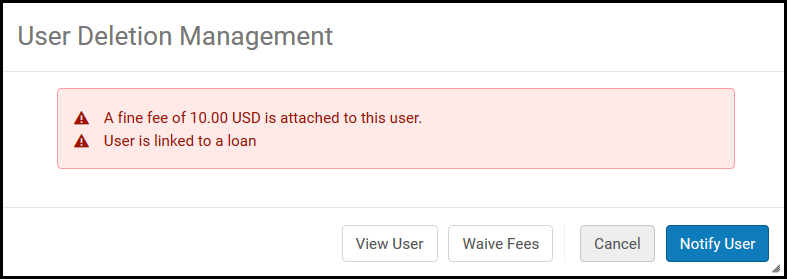 ユーザー削除管理ダイアログボックス次のオプションから1つを選択します。
ユーザー削除管理ダイアログボックス次のオプションから1つを選択します。- キャンセル – ユーザーを削除しません。
- ユーザーを表示 (そのユーザーに罰金/手数料が付されている場合にのみ表示されます) – 「ユーザーの編集」を参照してください。
- 手数料を放棄 – 「ユーザーの罰金および手数料の管理」を参照してください。新しい確認ダイアログボックスが表示され、そのユーザーの削除を確認できます。
- ユーザーへの通知(罰金/手数料がユーザーに添付されている場合にのみ表示されます) – ユーザーのアカウントに残高があることをユーザーに通知するユーザー削除レター を送信します。このEメールのコピーは、[添付ファイル]タブに追加されます(「ユーザー添付ファイルの管理」参照)。レターの設定の詳細については、「Almaレターの設定」を参照してください。

